Flashka schreibt, dass die Festplatte vor der Aufnahme geschützt ist

- 3733
- 1178
- Kenny Birkemeyer
Ich entschuldige mich für die Überschrift, aber so stellt sie die Frage, wann, wann Aktionen mit einem USB -Flash -Laufwerk oder SD -Speicher, Windows Memory einen Fehler "Festplatte" vor der Aufzeichnung gemeldet wird. Entfernen Sie den Schutz oder verwenden Sie die andere Festplatte. ". In diesen Anweisungen werde ich verschiedene Möglichkeiten zum Entfernen des Schutzes von einem Flash -Laufwerk oder einer Speicherkarte zeigen und Ihnen mitteilen, woher er kommt.
Ich stelle fest, dass in verschiedenen Fällen die Nachricht, dass die Festplatte vor Aufzeichnung geschützt ist. Ich werde alle Optionen und die entsprechenden Methoden zum Entfernen des Schutzes in Windows 10, 8 berühren.1 oder Windows 7. Wenn etwas nicht ganz klar war, gibt es unter dem Artikel ein Video, in dem fast alle Möglichkeiten zur Korrektur des Fehlers demonstriert werden.
Anmerkungen: Es gibt USB -Flash -Laufwerke, auf denen ein physischer Aufzeichnungsverteidigungsschalter vorhanden ist, der normalerweise per Schloss oder mit dem Bild der Sperre signiert ist (prüfen und bewegen, und manchmal bricht es und schaltet nicht zurück).

Wenn das von der Aufzeichnung geschützte Flash -Laufwerk eine SD -Speicherkarte oder eine microSD -Karte bedeutet, die über den Adapter mit dem SD -Format verbunden ist, achten Sie auf zwei Nuancen:
- SD -Speicherkarten und Adapter von MicroSD auf SD haben einen kleinen Schalter auf der Seite: eine seiner Bestimmungen - Schutz vor Aufzeichnung, die zweite - die Aufzeichnung ist erlaubt.
- Oft bricht dieser Schalter, sodass wir unabhängig von der Position "Hebel" ständige Schutz vor der Aufnahme erhalten können. Dies kann durch den Austausch des Adapters leicht gelöst werden, wenn der Fall bei einem vollständigen Speicherkarten -SD schwieriger ist und schwieriger ist.
Wir entfernen den Schutz gegen einen USB -Datensatz im Windows Register -Editor
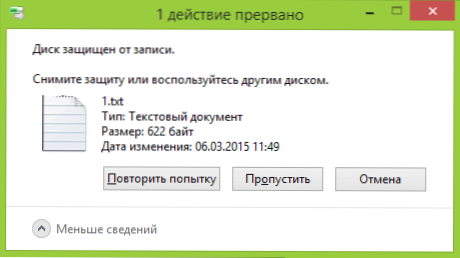
Um den Fehler zu beheben, müssen Sie Herausgeber der Registrierung sein:
- Um es zu starten, können Sie die Windows + R -Tasten auf der Tastatur drücken und eingeben Reflikt, Drücken Sie dann die Eingabetaste.
- Auf der linken Seite des Registrierungseditors sehen Sie die Struktur der Abschnitte des Registerneditors. Suchen Sie den Abschnitt
HKEY_LOCAL_MACHINE \ SYSTEM \ CurrentControlSet \ Control \ StorageVicepolyies
Denken Sie daran, dass dieser Punkt nicht sein mag, dann lesen wir weiter - Wenn dieser Abschnitt vorhanden ist, wählen Sie ihn aus und schauen Sie sich die rechte Seite des Registrierungseditors an, da ist ein Parameter mit dem Namen WriteProtect und Wert 1 (dieser Wert kann eine Fehlerscheibe verursachen, die vor der Aufzeichnung geschützt ist). Wenn dies der Fall ist, klicken Sie zweimal darauf und in das Feld "Bedeutung" Eingeben Sie 0 (Null). Speichern Sie dann die Änderungen, schließen Sie den Registrierungseditor, entfernen Sie das Flash -Laufwerk und starten Sie den Computer neu. Überprüfen Sie, ob ein Fehler behoben wurde.
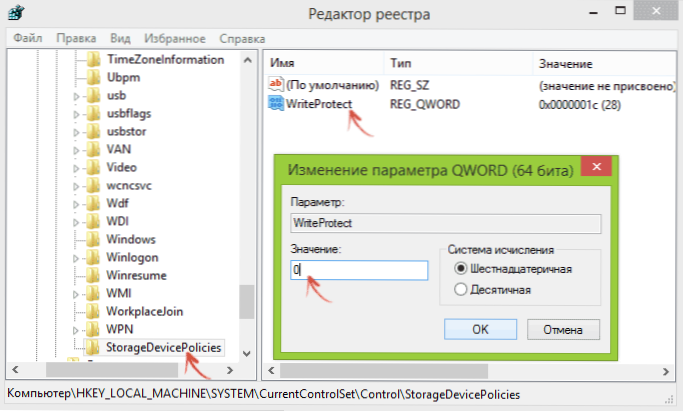
- Wenn kein solcher Abschnitt vorhanden ist, klicken Sie im obigen Abschnitt (Steuerung) auf die Schaltfläche Right Maus und wählen Sie "Abschnitt erstellen". Was ist es Stortedevicepolicies und wählen Sie es aus?.

- Klicken Sie dann auf die rechte Maustaste im leeren Bereich rechts und wählen Sie den Parameter "DWORD32" (auch für X64 -Fenster). Was ist es Schreibschutz und hinterlassen Sie einen Wert gleich 0. Schließen Sie wie im vorherigen Fall den Registrierungseditor, entfernen Sie das USB -Laufwerk und starten Sie den Computer neu. Danach können Sie überprüfen, ob der Fehler erhalten geblieben ist.
Überprüfen Sie außerdem den 2. Abschnitt des Registers
HKEY_LOCAL_MACHINE \ Software \ Richtlinien \ Microsoft \ Windows \ Removablestorageses \ hkey_current_user \ software \ microsoft \ windows \ removabale StorageteDevices \
Standardmäßig fehlt ein solcher Abschnitt in der Registrierung (und wenn Sie es nicht haben, bedeutet dies, dass es nicht darum geht). Wenn es einen Abschnitt im Abschnitt "RemovableStorageDevices.
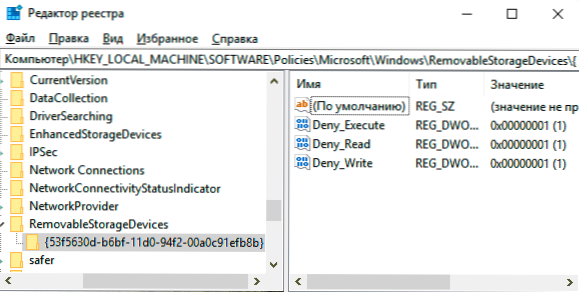
Löschen Sie solche Parameter - dies sollte den Schutz vor der Aufzeichnung beseitigen. Starten Sie den Computer neu (Sie können das Flash -Laufwerk so ausschalten und anschließen): Das Problem beim Schutz des Flash -Laufwerks vor der Aufzeichnung sollte gelöst werden.
So entfernen Sie den Schutz aus einer Befehlszeile
Eine andere Möglichkeit, den USB -Festplattenfehler zu entfernen, der plötzlich einen Fehler bei der Aufzeichnung zeigt, besteht darin, den Schutz in der Befehlszeile zu entfernen.
Tun Sie dazu folgende Aktionen ausführen:
- Führen Sie die Befehlszeile im Namen des Administrators aus (in Windows 10 ist dies am einfachsten, um die Suche in der Taskleiste in Windows 8 durchzuführen.1 - Verwenden Sie das rechte Menü - Klicken Sie in Windows 7 - Klicken Sie im Startmenü auf die Befehlszeile.
- Geben Sie in die Befehlszeile ein Scheibe Und klicken Sie auf die Eingabe. Geben Sie dann den Befehl ein Listendisk Und finden Sie Ihr USB -Flash -Laufwerk in der Liste der Datenträger, Sie benötigen seine Nummer. Geben Sie die folgenden Befehle in die Reihenfolge ein, indem Sie nach jeweils die Eingabetaste drücken.
- Wählen Sie die Festplatte n (wobei n der Flash -Laufwerksnummer aus dem vorherigen Schritt)
- Attribute Disk klar readonly
- Ausfahrt
Schließen Sie die Befehlszeile, schalten Sie das Flash-Laufwerk aus und verbinden Sie das Flash-Laufwerk erneut. Versuchen Sie dann, Aktionen mit einem Flash-Laufwerk auszuführen, z. B. formatieren Sie es oder schreiben Sie Informationen auf, um zu überprüfen, ob ein Fehler verschwunden ist.
Die Festplatte ist vor der Aufzeichnung geschützt - die Lösung für Flash -Antriebe transzend, Kingston, Siliziumkraft und andere
Viele USB -Hersteller produzieren ihre eigenen Dienstprogramme, um Fehler mit Flash -Laufwerken und Speicherkarten zu korrigieren. Oft arbeiten sie in dem Fall, in dem wir in Betracht ziehen, und ermöglichen es Ihnen, die Verteidigung zu entfernen. Details zu all diesen Versorgungsunternehmen: Flash Drive -Programme.
Videoanweisung
Unten - ein Video zu diesem Fehler, der alle oben beschriebenen Methoden anzeigt. Vielleicht kann sie Ihnen helfen, mit dem Problem umzugehen.
Ich hoffe, einer der Ansätze hat Ihnen geholfen, das Problem zu lösen. Wenn nicht, empfehle ich auch, Ihr Flash -Laufwerk auf einem anderen Computer oder Laptop zu überprüfen.
- « Die Unterstützung des Flash -Players wird gestoppt - So deaktivieren Sie die Benachrichtigung an Google Chrome
- So aktivieren oder deaktivieren Sie Chrome Auto -Performance, löschen Sie Autonom »

